Sådan ændres Windows 8 Metro-skærmens baggrundsfarver
Den nye metro UI-baserede Windows 8 holder grøn som primær baggrundsfarve til adskillige brugergrænseflader elementer, der spænder fra startskærm, søgning, deling og indstillingsrute til brugerfliser og loginskærm. Hvis du skal tilpasse nye Windows 8-brugergrænsefladeelementer, kan du måske ændre baggrundsfarven på startskærm, højre rude, login-skærm osv. I dette indlæg dækker vi 2 metoder til at ændre Windows 8-startskærmbilledet, loginskærmbilledet, søgning, deling og indstillinger-ruden.
Det skal bemærkes, at følgende metoder kun kan anvendes på 64-bit udgave af Windows 8 Developer Build; du behøver muligvis ikke at anvende tweaks på den endelige version af Windows 8, da det har en indbygget mulighed for at ændre baggrundsfarve på Metro-brugergrænsefladeelementer.
Begge metoder kræver forudgående læse- og skriveadministrationsrettigheder. Du kan enten bruge Rizone tage ejerskab værktøj til hurtigt at udskifte de grundlæggende læse- og adgangstilladelser for System32-systemfiler med fuld læse- og skrivekontrol eller manuelt ændre System32-mappetilladelser fra dialogboksen Advance Security, der er tilgængelig fra Egenskaber -> Sikkerhed fane.
Vigtig note: Opret sikkerhedskopi af både uxtheme.dll- og shsxs.dll-filer på et praktisk sted, inden du anvender tweaks.
Rediger standard UxTheme.dll-fil
Den første metode er relativt vanskelig end anden metode, da den kræver redigering af DLL-fil i Hex-editor. Først skal du installere en Hex-editor (HxD Hex Editor). Skift nu til mappen System32 og søg uxtheme.dll fra Windows Stifinder søgefelt. Kopier filen til skrivebordet og åbn derefter den kopierede version i Hex Editor. Denne metode giver dig mulighed for at ændre startskærm såvel som højre ruder og login skærm. For at komme i gang, bring op Gå til dialogboks via Ctrl + G genvejstastkombination og indtast 096F30. Under 00 01 02 03-kolonner erstatter standard OE 6D 38 FF-værdier med brugerdefineret RGBA-farvekode. Du kan f.eks. Vælge at udskifte standardfarve med D3 D3 D3 FF for at anvende grå baggrundsfarve. Brug af enhver tidligere dækket farvevælger, som Øjeblikkelig farvevælger, Pixie, eller Bare farvevælger, vælg farvekode på din yndlingsfarve og erstatt de første 6 Hex-værdier under kolonnen 00, 01 og 02 med tilpasset farvekode.
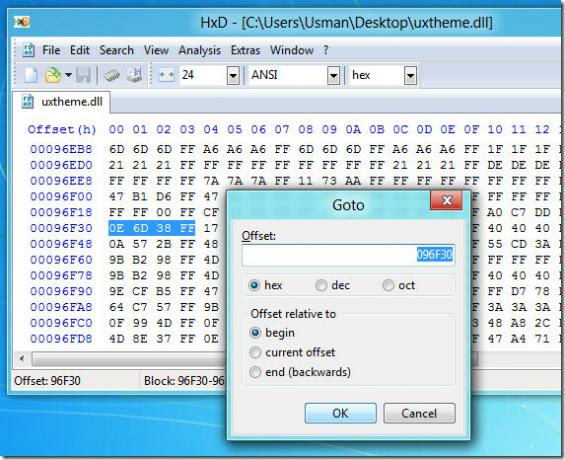
Dette ændrer kun farver på Windows 8-login-skærmen og Start-skærmen. Ikke desto mindre, hvis du også ønsker at ændre andre UI-elementer, skal du downloade selvstudiet (link givet i slutningen for indlæg), åbn tekst Metro-tilpasning - Hex-tabel og udskift Hex-værdierne for den specificerede Hex forskydninger.
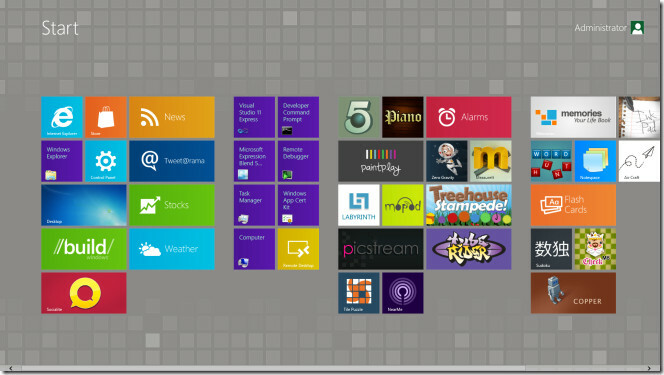
Brug af fliser-serien - lilla
Denne metode kræver ikke finjustering med uxtheme.dll arkiver manuelt. Det inkluderer foruddesignet startskærm og ruden til højre af devaintArt-medlem - thepanda-x. Alt hvad du behøver er at tage administrative læse- og skriverettigheder for system 32-mappen og derefter omdøbe standard uxtheme.dll- og shsxs.dll-filer til henholdsvis uxtheme.dll.old og shsxs.dll.old. Når det er gjort, skal du kopiere både uxtheme.dll- og shsxs.dll-filer fra den downloadede mappe til System32-mappen.
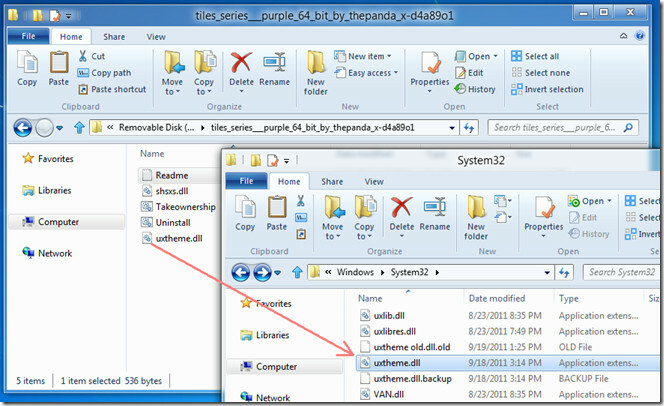
Genstart nu dit system for at lade ændringer foretaget til uxtheme og shsxs DLL-filer træde i kraft. Når du er genstartet, vil du se lilla login-skærm, ruder i højre side og startskærm.
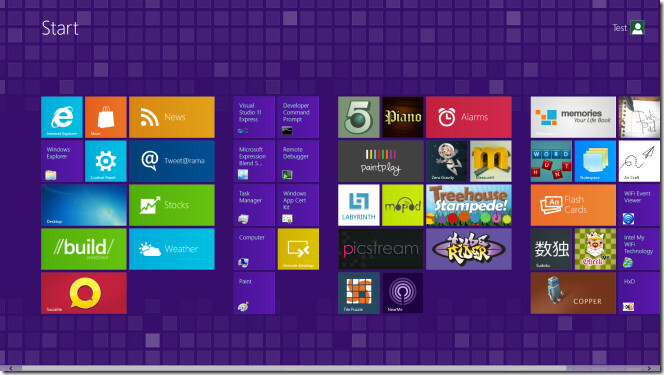
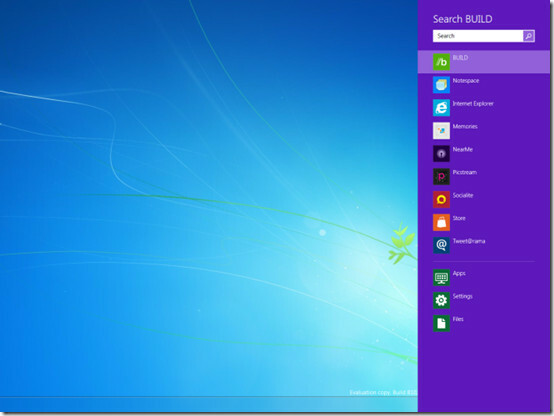
Det anbefales, at du ikke skal fjerne uxtheme.dll.backup og shsxs.dll.backup i mappen System32, da de kan bruges til at bringe standardgrøn startskærm og andre UI-elementer tilbage. Uninstall.bat-filen i fliser serie lilla mappe hjælper dig med automatisk at anvende standard brugergrænseflade farve (grøn).
Download tutorial
Download Tiles Series Purple
Opdatering: Windows 8 har den oprindelige evne til at ændre Start Screen-baggrunde, dvs. vælge fra en håndfuld forudindstillede mønstre og farver. Selvom evnen er temmelig begrænset med hensyn til valg, som brugeren præsenteres for, er den langt lettere end metoden beskrevet ovenfor. Du kan gøre det ved at gå til Tilpas menu i Indstillingerved at vælge den anden fane, der siger Startskærm, og foretage ændringerne i henhold til dit valg. Screenshotet nedenfor illustrerer dine muligheder i denne forbindelse.

Søge
Seneste Indlæg
Er min computer fri for virus? Find ud af det med Norton-sikkerhedskontrol
Norton sikkerhedskontrol er en gratis onlinetjeneste, der tester di...
Sluk for skærm, sæt medier på pause, underret kontakter, når du låser Windows-skrivebordet
At låse din maskine, når du forlader dit skrivebord, er en dejlig m...
Glem Bluetooth-driver til Windows 8, forbind & administrer enheder let
Blandt andet, der muligvis skal udforskes i Windows 8, er der Bluet...



